假设有一个数据,产品描述,还有对应的消耗量,现要求对描述列中,包含A料的,以及包含B料的内容进行分类求和。
如下图:
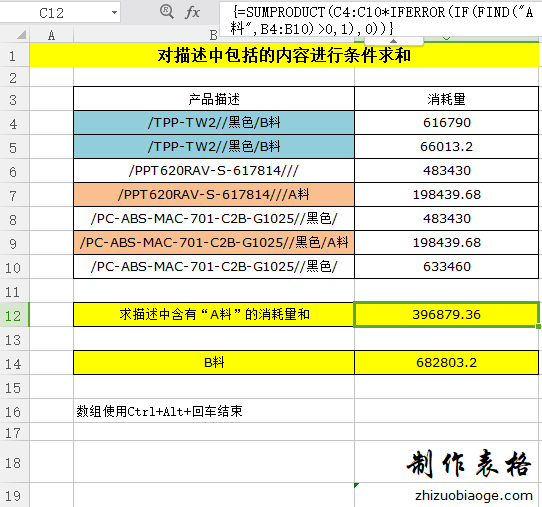
下面,我们来看一下gif动画的演示操作。
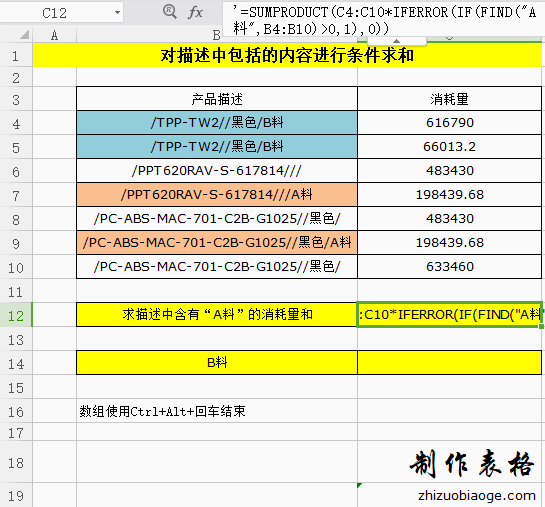
C12单元格公式
=SUMPRODUCT(C4:C10*IFERROR(IF(FIND("A料",B4:B10)>0,1),0))
注意:
数组需要使用Ctrl+Alt+回车来进行结束,才能计算出正确的结果。
gif动画演示中,在复制C12单元格的时候,显示0,就是因为没有使用3个结合键,没有能正确计算出结果。
sumproduct函数的求和部分,必须为非文本的区域
=SUMPRODUCT(C4:C10*IFERROR(IF(FIND("A料",B4:B10)>0,1),0))
如果把上面的B4:B10区域,改成B3:B10,如下
=SUMPRODUCT(C4:C10*IFERROR(IF(FIND("A料",B3:B10)>0,1),0))
则会计算错误,原因是因为B3单元格为文本的原因。
也就是说,使用sumproduct函数的时候,最好使用非整列的区域,仅限于数据区域。
|


